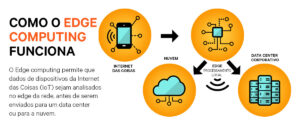Se você é uma pessoa mais experiente na utilização de computadores, já sabe que é possível utilizar diversos atalhos para ativar comandos de maneira mais rápida. Nessa relação, também podemos incluir aqueles com a tecla Control (ou Ctrl, se preferir).
Com esse recurso existe a possibilidade de escrever de modo mais eficiente. Pensando nisso, preparamos uma lista para você que deseja aprender a utiliza o Ctrl de maneira mais eficiente. Confira!
Atalhos comuns utilizando a tecla ‘Ctrl’
Esses atalhos são amplamente utilizados em quase todos os aplicativos e interfaces do Windows. Eles envolvem operações básicas, como copiar, colar e salvar – essenciais para o uso diário do sistema. Acompanhe:
- CTRL + C: copia o item selecionado para a área de transferência;
- CTRL + V: cola o conteúdo da área de transferência na posição atual do cursor;
- CTRL + X: recorta o item selecionado para a área de transferência;
- CTRL + Z: desfaz a última ação realizada;
- CTRL + Y: refaz a última ação desfeita;
- CTRL + A: seleciona todo o conteúdo de um documento ou janela;
- CTRL + S: salva o documento ou arquivo atual;
- CTRL + P: abre a janela de impressão do documento atual;
- CTRL + F: abre a barra de pesquisa para encontrar texto ou itens no documento/janela;
- CTRL + N: abre um novo documento ou janela;
- CTRL + O: abre um documento ou arquivo existente;
- CTRL + W: fecha a janela ou documento atual.
- CTRL + T: abre uma nova guia no navegador ou em alguns aplicativos;
- CTRL + Tab: alterna entre as guias abertas em um navegador ou aplicativo;
- CTRL + Shift + T: reabre a última guia fechada no navegador;
- CTRL + Esc: abre o menu Iniciar do Windows.
- CTRL + L: foca na barra de endereços em navegadores ou no Explorador de Arquivos;
- CTRL + D: adiciona a página atual aos favoritos no navegador;
- CTRL + R: atualiza a página atual no navegador ou a janela ativa.
 Tecla Ctrl apresenta diversos atalhos úteis para usuários de Windows. (Fonte: GettyImages/Reprodução)Fonte: GettyImages/Reprodução
Tecla Ctrl apresenta diversos atalhos úteis para usuários de Windows. (Fonte: GettyImages/Reprodução)Fonte: GettyImages/Reprodução
Atalhos de edição utilizando a tecla ‘Ctrl’
Aqui, temos alguns atalhos úteis ao trabalhar com documentos de texto ou apresentações. Eles facilitam a formatação rápida de texto e ajudam na organização do conteúdo. Confira:
- CTRL + B: aplica o formato negrito ao texto selecionado;
- CTRL + I: adota o formato itálico no texto selecionado;
- CTRL + U: aplica o sublinhado ao texto selecionado;
- CTRL + E: centraliza o texto ou objeto selecionado;
- CTRL + L: alinha o texto ou objeto à esquerda;
- CTRL + R: alinha o texto ou objeto à direita;
- CTRL + J: justifica o texto ou objeto selecionado.
Atalhos de navegação utilizando a tecla ‘Ctrl’
Estes atalhos permitem navegar rapidamente dentro de documentos e páginas longas, ajudando a mover o cursor para diferentes partes do conteúdo. São eles:
- CTRL + seta para a esquerda/direita: move o cursor palavra por palavra no texto;
- CTRL + seta para cima/baixo: move o cursor por parágrafos no texto;
- CTRL + Home: leva o cursor para o início do documento;
- CTRL + End: leva o cursor para o final do documento;
- CTRL + Enter: insere uma quebra de página no documento.
Atalhos de sistema utilizando a tecla ‘Ctrl’
Já nessa relação, os atalhos são específicos do sistema operacional Windows e permitem acesso rápido a funções críticas, como gerenciamento de tarefas e controle de janelas.
- CTRL + Alt + Del: abre a tela de segurança, permitindo acesso ao Gerenciador de Tarefas, desligar, etc;
- CTRL + Shift + Esc: abre diretamente o Gerenciador de Tarefas;
- CTRL + Alt + Tab: mostra todas as janelas abertas para alternar entre elas;
- CTRL + Shift + N: cria uma nova pasta no Explorador de Arquivos;
- CTRL + Shift + Esc: abre diretamente o Gerenciador de Tarefas.
Esperamos que esses comandos lhe ajudem a tornar o dia a dia diante do computador ainda mais dinâmico. Ah, como esses atalhos foram focados em Windows, que tal conferir os recursos dinâmicos no Mac? Até a próxima!
****
Texto atualizado por Douglas Vieira, dia 17/09/2024.